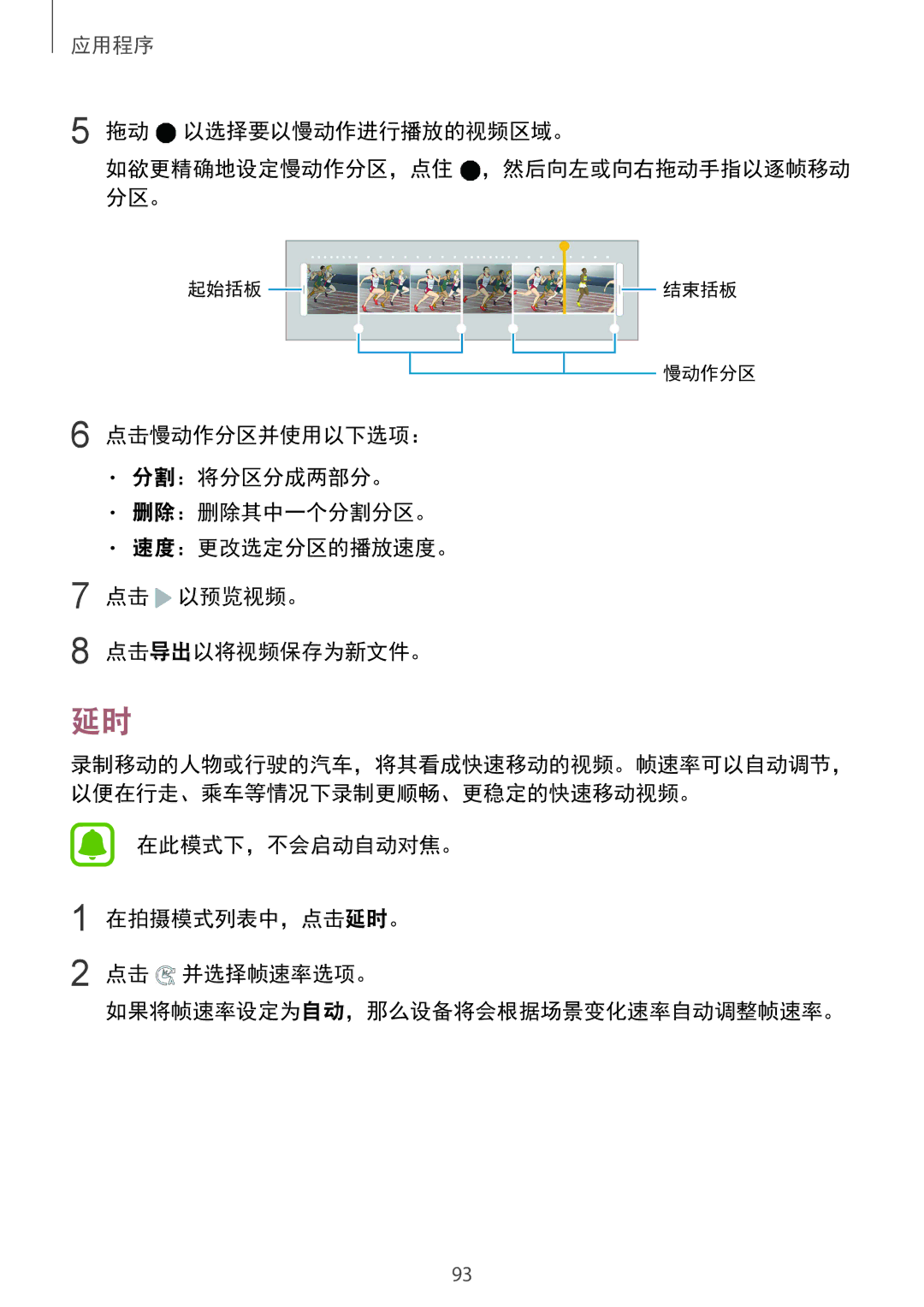应用程序
5 拖动  以选择要以慢动作进行播放的视频区域。
以选择要以慢动作进行播放的视频区域。
如欲更精确地设定慢动作分区,点住  ,然后向左或向右拖动手指以逐帧移动 分区。
,然后向左或向右拖动手指以逐帧移动 分区。
起始括板 |
|
|
|
|
|
|
|
|
| 结束括板 |
|
|
|
|
|
|
|
|
| ||
|
|
|
|
|
|
|
|
|
|
|
|
|
|
|
|
|
|
|
|
|
|
|
|
|
|
|
|
|
|
|
|
|
慢动作分区
6 点击慢动作分区并使用以下选项:
•分割:将分区分成两部分。
•删除:删除其中一个分割分区。
•速度:更改选定分区的播放速度。
7 点击 ![]() 以预览视频。
以预览视频。
8 点击导出以将视频保存为新文件。
延时
录制移动的人物或行驶的汽车,将其看成快速移动的视频。帧速率可以自动调节, 以便在行走、乘车等情况下录制更顺畅、更稳定的快速移动视频。
在此模式下,不会启动自动对焦。
1 在拍摄模式列表中,点击延时。
2 点击 ![]() 并选择帧速率选项。
并选择帧速率选项。
如果将帧速率设定为自动,那么设备将会根据场景变化速率自动调整帧速率。
93